Cimatron it V12.6& v13各种问题及解决方法
Cimatron12.6编程步骤
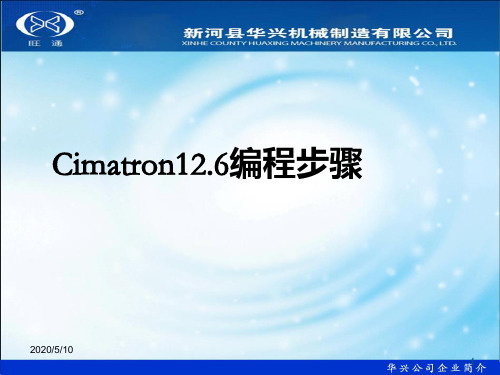
c. 把图纸生成组文件
d.打开数模文件
e.把图纸放置到数模里
f.把图纸分解(炸开)
g.把图纸移到对应的模板图层里
h.把图纸和模板一一对应
四.萃取上模和下模(便于方便编程)
1.萃取文件
注:同样萃取下模,萃取完成后必须炸开(分解),不然编程后的改变 会同时更改此主文件
g.生成文件
3.打印图纸
4.数模转换step
a.打开ug软件
b.转换step文件
5.打印材料单
三.模具图纸和数模核对
1.转换编程文件
2. 将数模和图纸文件组装在一起进行对照
a. 先打开图纸文件 注:必须要保存文件
b. 整理图纸把不需要编程的删掉(以便影响速度和视线)
萃取完成后的文件
五. 编程设计
1.打开shmo进入NC
2.确定需要加工的方向(例如:shmo)加工方向是反面,需要把数 模翻转180度
3.建立加工坐标系
a.先扫掠一个正方体
b.画一条对角线
c.定义坐标系
4.制作加工辅助面(挡住不需要加工的刀具进去)
6.程序后处理
程序文件重命名(最好用刀具名)
7.生成图片
六. 程序单设计
欢迎有爱好的人员学习指导 谢谢!
5.参数设计
a.机床参数设定(设定几轴加工)
b.坐标系设定
c.加工方法设定
d.刀具设定
e.加工能廓设定
f.机床进给和转速设定
g.程序参数设定
h.刀路计算
i.半精加工程序参数设定
j. 精加工程序参数设定
k. 平面加工程序参数设定
l. 钻孔加工程序参数设定
m. 铣孔和槽加工程序参数设定
Cimatron12.6编程步骤
Cimatron

安装要求
要想正常运行Cimatron在电脑配置上一般要达到以下基本要术: CPU:pentium pro:266MHz以上,建议采用pentium lll或pentium iv 内存:最低64M建议128M/以上 硬盘:软件全部安装需500MB左右的硬盘空间并需要一定空间作为工作区及文件交换区,建议用高速硬盘存 取以提高绘图的速度 显卡:显卡要求支持OpenGL,分辩率至少到1024Xbit 操作系统一般采用NT技术的Windows2000 WindowsNT4 有些系统在安装时要求安装IE 5如果没有安装将安装中止或安装后不能正常运行(如Windows 98) 我想你可能配置上有问题吧 不过你也可以在出现花纹后按F3刷新一下这样可能会好一点。
MouldDesign是基于三维实体参数的解决方案,它实现了三维模具设计的自动化,能自动完成所有单个零件、 已装配产品及标准件的设计和装配用户可以方便地定义用来把模型分成型心、型腔、嵌件和滑快的方向。基于 Windows窗口的界面包含了菜单。工具条。颜色编码的图案和对话框。可以定义分模线,从而使分模面的定义更 加方便迅速。组件的动态移动可形象地说明模具的设计。
Cimatron NC——Cimatron全面NC解决方案,其加工策略得到了市场认可。Cimatron NC支持从2.5到5轴高 速铣削,毛坯残留知识和灵活的模板有效地减少了用户编程和加工时间。Cimatron NC提供了完全自动基于特征 的NC程序以及基于特征和几何形状的NC自动编程。
在E8.0版本中,五轴铣削加工的功能更为完善,其中包括五轴联动铣削、侧刃铣削和深腔铣削等。先进的科 学算法使得加工轨迹更为优化。在该版本中还增加了刀具夹头干涉检查功能。这样,即使在刀具较短、切削速率 较高的情况下也能完成加工的任务,并且能够延长刀具的使用寿命。
Cimatron it 快速分模实例应用
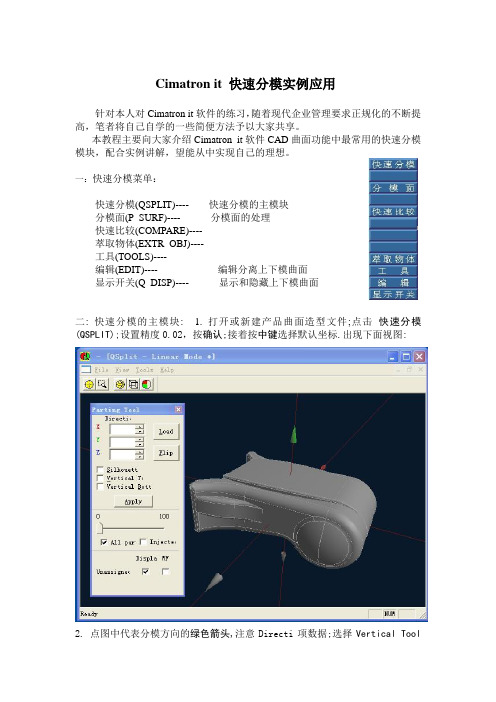
Cimatron it 快速分模实例应用针对本人对Cimatron it软件的练习,随着现代企业管理要求正规化的不断提高,笔者将自己自学的一些简便方法予以大家共享。
本教程主要向大家介绍Cimatron it软件CAD曲面功能中最常用的快速分模模块,配合实例讲解,望能从中实现自己的理想。
一:快速分模菜单:快速分模(QSPLIT)---- 快速分模的主模块分模面(P_SURF)---- 分模面的处理快速比较(COMPARE)----萃取物体(EXTR_OBJ)----工具(TOOLS)----编辑(EDIT)---- 编辑分离上下模曲面显示开关(Q_DISP)---- 显示和隐藏上下模曲面二: 快速分模的主模块: 1. 打开或新建产品曲面造型文件;点击快速分模(QSPLIT);设置精度0.02,按确认;接着按中键选择默认坐标.出现下面视图:2. 点图中代表分模方向的绿色箭头,注意Directi项数据;选择Vertical Tool项,并点Apply,其他按系统默认;拉动工具条到50%处, 出现下面视图:由于篇幅的关系,该分模图没有全部选择对,需要进一步的细化.具体请参考相对应的资料.熟练此操作是需要时间和耐心的,望大家和我一起提高.3. 选择菜单中Tools-Parting Curve 产生一条Parting Curve曲线4. 选择菜单中File-Exit 按是保存改变,退出快速分模视图界面,系统会自动进入Cimatron it视图界面三: 提取分模面:1.点击显示开关(Q_DISP),跳出下面视图:点击OBJ3项后之小钩;关闭视图中的的绿色凸模曲面;按Exit退出点击OBJ2项后之小钩;关闭视图中的的红色凹模曲面;按Exit退出注意图形区的变化2.分离凸模曲面: 改变图素颜色为黄色;编辑(EDIT)—分离(DETACH),右键-全部(ALL),分离出黄色的凸模曲面.3.移动到新层: 层管理(LEVELS)-移动(MOVE),按提示操作移动到指定层T并消隐图形.4.同样的操作将凹模曲面移动到指定层A并消隐图形,此处省略.四:添加边框:1.利用层管理(LEVELS)-显示(DISPLAY)显示包含凸凹模曲面的层, 改变图素颜色为绿色;点扫掠(SWEEP),利用方框(BOX)产生符合要求的模框;2.改变图素颜色为蓝色,利用规则曲面(RULED)-两轮廓(TWO CORNERS)产生位于模框底部的平面.3.利用隐藏(BLANK)功能,显示出四 1.曲线四 2.曲面二 3.曲线;并利用二3.曲线修剪曲面(TRMSRF)四2.曲面,要求保留外沿,隐藏(BLANK)四1.曲线;并把合并好的四2.曲面移动到指定层K并消隐图形.五:保存凸凹模1.利用层管理(LEVELS)-显示(DISPLAY)显示出层T和层K,是为凸模,另存.2.利用层管理(LEVELS)-显示(DISPLAY)显示出层A和层K,是为凹模,另存.。
cimatron教程 (2)

Cimatron教程Cimatron是一款针对零部件设计与制造的专业软件,它提供了全面的3D建模、分析和制造功能。
本教程将为您介绍Cimatron的基本操作和常用工具,帮助您快速上手并提高工作效率。
1. Cimatron简介Cimatron是由Cimatron公司开发的一款集成化的CAD/CAM软件,主要用于模具和零部件制造。
其强大的建模和加工能力使得用户可以高效地完成复杂的设计和制造任务。
Cimatron的主要特点包括: - 全面的3D建模功能,包括实体建模、曲面建模和装配设计。
- 强大的模具设计和分析工具,可用于模具的设计、模具装配和模具分析。
- 全面的加工能力,支持从2.5轴到5轴的多种加工操作。
- 可靠的数据交换功能,支持与其他CAD/CAM软件的文件交换。
2. Cimatron的基本操作在开始使用Cimatron之前,首先需要了解一些基本的操作方法。
2.1 界面介绍Cimatron的界面主要由以下几个部分组成: - 菜单栏:提供了各种菜单选项,用于执行各种操作。
- 工具栏:快速访问常用的工具和命令。
- 视图控制栏:用于控制视图的放大、缩小和旋转。
- 图形窗口:用于显示零件模型和进行各种操作。
- 属性窗口:显示当前选中对象的属性和参数。
2.2 文件操作Cimatron支持多种文件格式的导入和导出,可以方便地与其他CAD/CAM软件进行数据交换。
您可以使用以下命令进行文件的打开、保存和导出:- 打开:通过菜单栏的“文件”选项,选择“打开”命令,然后选择要打开的文件。
- 保存:通过菜单栏的“文件”选项,选择“保存”命令,然后选择保存的文件路径和格式。
- 导出:通过菜单栏的“文件”选项,选择“导出”命令,然后选择导出的文件格式和保存路径。
2.3 零件建模Cimatron提供了丰富的实体建模和曲面建模工具,可以用于创建各种复杂的零部件模型。
您可以使用以下命令进行零件建模: - 创建实体:通过菜单栏的“建模”选项,选择“创建实体”命令,在图形窗口中绘制实体的轮廓,并选择实体的高度。
Cimatron IT外部指令-起动参数

> circle --
外部程式资料
外部程式指令说明1(摘录)
Drafting
coorlabl 座标值标示 将座标值标示在图面上可用在2D出图
例: 座标值标示 ↖X 0.00
Y 0.00
外部程式指令说明2(摘录)
crvmap 选取一曲面产生曲面分析图表及彩色范围图表
dvospl 系统自行找出平滑曲线(spline)之断点,然后直接将它打断
deldup 删除重覆图素
electrod 电极制作, 自动将母模(凹)转成电极(凸),且建立新座标系,须一封闭轮廓限定范围
findintr 两条不同工作平面之曲线寻找3D交点
geometry-crvmap.dll 圆角的详细参数
一、di
1、 cimagraf.dll——
2、 cnvrtstl.dll——
3、 rdsat.dll——
4、 rdsla.dll——
5、 rdvda.dll——
SKIP ON/OFF
程序执行中遇到符号“/”的处理方式,ON为执行,OFF为跳过。
DECIMAL POINT
读取NC程序数据的精度。
低版本打开高版本的文件,在快捷方式中加入参数-ive,就能使低版本打开高版本的文件了
(只有11版后的版本可生效)
appbez 将曲线或曲面变更为bezier区分为"几何"与"参数"两种, 几何为新的运算方式,
提供曲面最佳决解方案, 曲线不受影响
cntarc 连续画相切弧, 请先选一圆弧保持相切
crtansrf 曲线对曲面产生一规则曲面, 并且与其曲面保持相切
Cimatron IT与Cimatron E 横向比较
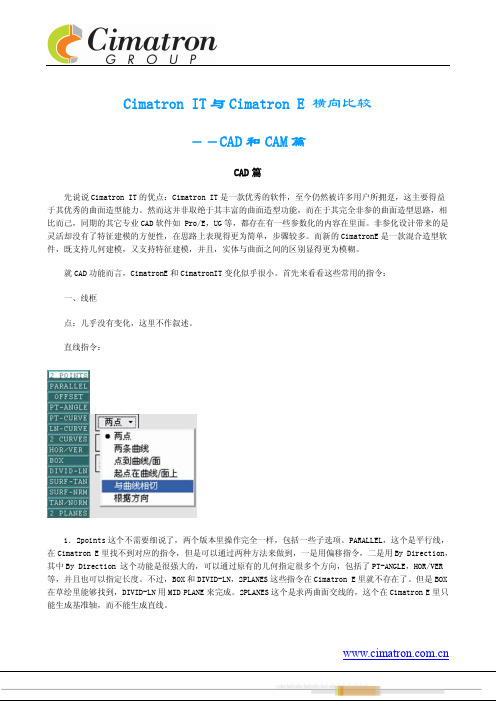
Cimatron IT与Cimatron E 横向比较--CAD和CAM篇CAD篇先说说Cimatron IT的优点:Cimatron IT是一款优秀的软件,至今仍然被许多用户所拥趸,这主要得益于其优秀的曲面造型能力。
然而这并非取绝于其丰富的曲面造型功能,而在于其完全非参的曲面造型思路,相比而己,同期的其它专业CAD软件如 Pro/E,UG等,都存在有一些参数化的内容在里面。
非参化设计带来的是灵活却没有了特征建模的方便性,在思路上表现得更为简单,步骤较多。
而新的CimatronE是一款混合造型软件,既支持几何建模,又支持特征建模,并且,实体与曲面之间的区别显得更为模糊。
就CAD功能而言,CimatronE和CimatronIT变化似乎很小。
首先来看看这些常用的指令:一、线框点:几乎没有变化,这里不作叙述。
直线指令:1.2points这个不需要细说了,两个版本里操作完全一样,包括一些子选项。
PARALLEL,这个是平行线,在Cimatron E里找不到对应的指令,但是可以通过两种方法来做到,一是用偏移指令,二是用By Direction,其中By Direction 这个功能是很强大的,可以通过原有的几何指定很多个方向,包括了PT-ANGLE,HOR/VER 等,并且也可以指定长度。
不过,BOX和DIVID-LN,2PLANES这些指令在Cimatron E里就不存在了。
但是BOX 在草绘里能够找到,DIVID-LN用MID PLANE来完成。
2PLANES这个是求两曲面交线的,这个在Cimatron E里只能生成基准轴,而不能生成直线。
圆弧和圆指令基本和以前是一样的。
其它的曲线指令,偏移,圆角,螺旋线等等,两个版本几乎是一样的,只是操作上会略有不同。
还有一个区别比较大的就是组合曲线,Cimatron E里的组合曲线功能更强大,但是Cimatron IT里的组合曲线允许炸开,Cimatron E里不允许炸开,但是也允许选取组合曲线里的一小段,注意在“选择过滤”按钮中取消圈内的图形就可以了(就是点一下,使按钮处于弹起状态)。
E与IT对照表
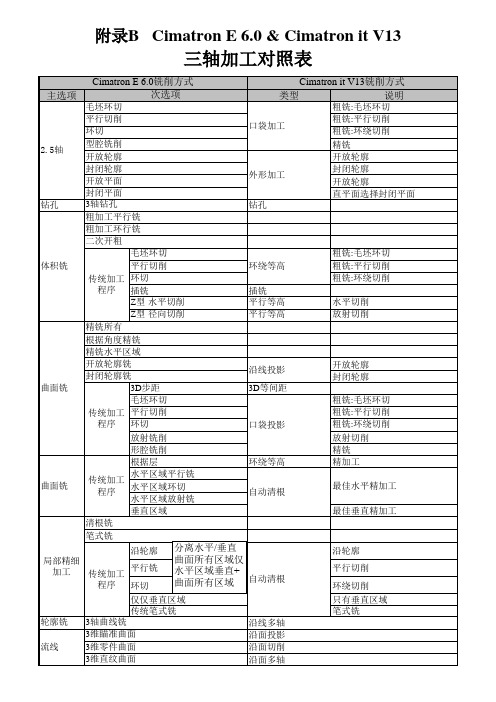
口袋加工 粗铣:毛坯环切 粗铣:平行切削 粗铣:环绕切削 精铣 开放轮廓 封闭轮廓 开放轮廓 直平面选择封闭平面
2.5轴
外形加工 钻孔
钻孔
体积铣
环绕等高 插铣 平行等高 平行等高
粗铣:毛坯环切 粗铣:平行切削 粗铣:环绕切削 水平切削 放射切削
沿线投影 3D等间距
仅仅垂直区域 传统笔式铣 轮廓铣 流线 3轴曲线铣 3维瞄准曲面 3维零件曲面 3维直纹曲面 沿线多轴 沿面投影 沿面切削 沿面多轴
附录B Cimatron E 6.0 & Cimatron it V13
三轴加工对照表
主选项 Cimatron E 6.0铣削方式 次选项
毛坯环切 平行切削 环切 型腔铣削 开放轮廓 封闭轮廓 开放平面 封闭平面 3轴钻孔 粗加工平行铣 粗加工环行铣 二次开粗 毛坯环切 平行切削 传统加工 环切 程序 插铣 Z型-水平切削 Z型-径向切削 精铣所有 根据角度精铣 精铣水平区域 开放轮廓铣 封闭轮廓铣 3D步距 毛坯环切 传统加工 平行切削 环切 程序 放射铣削 形腔铣削 根据层 水平区域平行铣 传统加工 水平区域环切 程序 水平区域放射铣 垂直区域 清根铣 笔式铣
开放轮廓 封闭轮廓 粗铣:毛坯环切 粗铣:平行切削 粗铣:环绕切削 放射切削 精铣 精加工 最佳水平精加工 最佳垂直精加工
曲面铣
口袋投影
环绕等高 自动清根
曲面铣
沿轮廓 局部精细 平行铣 加工 传统加工 程序 环切
分离水平/垂直 曲面所有区域仅 水平区域垂直+ 自动清根
沿轮廓 平行切削 环绕切削 只有垂直区域 笔式铣
Cimatron_IT操作技术

第1章Cimatron IT简介1.1初始环境。
启动Cimatron IT,注意屏幕左上角的提示“输入文件名称”。
系统要求提供一个文件的名称,方法有以下两种:(1)直接输入文件的名称,按回车键确认。
如果工作目录内没有这个文件,系统会自动建立一个新的文件,然后选择一种文件的单位;如果工作目录内有这个文件,系统会自动将其打开。
(2)单击鼠标右键,屏幕上会显示出工作目录内的所有文件夹和文件,然后从中选择一个文件由系统将其打开。
注意:在菜单上移动鼠标时,会看到有一个白色的方块在移动。
这个白色方块所在的区域称为“反白区”,它代表目前鼠标所指的位置。
在后续章节中,如果要求移动指针就是要求移动这个反白区。
1.2操作界面Cimatron IT的操作界面如图1-1所示。
每个区域的作用说明如下。
(1)提示区:提示使用者下一个步骤或系统所需的资料。
(2)参数区:修改参数、输入资料或回答提示区的问题。
(3)UCS:当前图形的坐标。
(4)弹出式菜单:用来控制绘图的视角。
(5)快速菜单:绘图进行时可以进行测量等辅助功能。
(6)应用菜单:显示主要的图形绘制命令,在菜单上单击鼠标右键可以翻页。
(7)一般菜单:显示主要的图形编辑命令,在菜单上单击鼠标右键可以翻页。
(8)信息区:系统会在此显示提示信息。
(9)模块区:显示当前所使用的模块。
Cimatron IT CAD 操作技术2图1-11.3模块简介单击模块的名称可以在不同的模块之间进行切换,Cimatron IT的主要模块包含以下3个部分:(1)模型建立(Modeling)。
这个模块可以用来建立零件的2D或3D模型。
在这个模块中对几何模型所做的修改会影响到和它相关的其他模块中的资料。
(2)尺寸标注(Drafting)。
尺寸标注也可称为工程制图。
这个模块可以建立模型的2D视图,在视图中标注尺寸并添加符号。
(3)NC加工(NC)。
这个模块可以根据已建立好的模型,产生数控加工所需的程序及代码。
cimatron模具设计加工

Cimatron模具设计加工简介Cimatron是一种专业的模具设计和加工软件,广泛应用于模具制造行业。
本文将介绍Cimatron软件的基本概念、功能和使用方法,以及模具设计和加工的一般流程。
Cimatron的基本概念和功能Cimatron是一种用于模具设计和加工的集成软件,它结合了CAD 和CAM技术,提供了丰富的功能模块和工具,用于设计和加工各种类型的模具。
下面介绍Cimatron软件的基本概念和主要功能。
模具设计Cimatron软件提供了多种模具设计工具,可以帮助设计师快速创建各种类型的模具。
其中最主要的功能模块包括: - 零件建模:可以通过绘制或导入CAD模型来创建模具零件; - 模具组装:可以将多个零件组装成完整的模具; - 模具分析:可以对模具进行强度、变形等方面的分析,以保证模具的稳定性和可靠性; - 模具标准件库:拥有庞大的标准件库,帮助设计师快速选择和应用常用的模具标准件; - 模具装配:可以对模具进行装配和调试,以保证模具的正常运行。
模具加工Cimatron软件不仅提供了强大的模具设计工具,还提供了一系列的模具加工工具,用于将设计好的模具加工成实际产品。
主要的功能模块包括: - 切削路径规划:根据模具设计,自动规划最优的切削路径;- 数控编程:可以将切削路径转化为数控机床可以执行的G代码; - 模具加工仿真:可以对模具进行加工仿真,帮助预测和解决潜在的问题;- 模具加工后处理:可以将加工好的模具输出为实际的产品。
模具设计与加工的一般流程模具设计与加工的一般流程可以分为以下几个步骤:步骤一:确定需求在模具设计与加工之前,需要先确定具体的需求,包括产品的尺寸、形状、材料等方面的要求。
步骤二:制定设计方案根据需求,设计师可以使用Cimatron软件进行模具设计,包括创建模具零件、进行装配、分析和标准件选择等。
步骤三:模具加工规划在设计完成后,需要进行模具加工规划,包括切削路径规划、数控编程和加工仿真等。
Cimatron_情况介绍02018
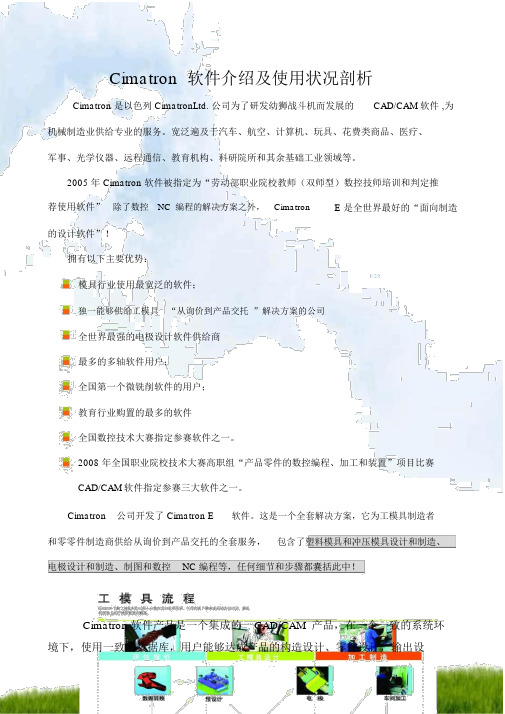
Cimatron 软件介绍及使用状况剖析Cimatron 是以色列 CimatronLtd. 公司为了研发幼狮战斗机而发展的CAD/CAM 软件 ,为机械制造业供给专业的服务。
宽泛遍及于汽车、航空、计算机、玩具、花费类商品、医疗、军事、光学仪器、远程通信、教育机构、科研院所和其余基础工业领域等。
2005 年 Cimatron 软件被指定为“劳动部职业院校教师(双师型)数控技师培训和判定推荐使用软件”除了数控NC编程的解决方案之外,CimatronE 是全世界最好的“面向制造的设计软件”!拥有以下主要优势:模具行业使用最宽泛的软件;独一能够供给工模具“从询价到产品交托”解决方案的公司全世界最强的电极设计软件供给商最多的多轴软件用户;全国第一个微铣削软件的用户;教育行业购置的最多的软件全国数控技术大赛指定参赛软件之一。
2008 年全国职业院校技术大赛高职组“产品零件的数控编程、加工和装置”项目比赛CAD/CAM软件指定参赛三大软件之一。
Cimatron 公司开发了 Cimatron E软件。
这是一个全套解决方案,它为工模具制造者和零零件制造商供给从询价到产品交托的全套服务,包含了塑料模具和冲压模具设计和制造、电极设计和制造、制图和数控NC 编程等,任何细节和步骤都囊括此中!Cimatron 软件产品是一个集成的CAD/CAM 产品,在一个一致的系统环境下,使用一致的数据库,用户能够达成产品的构造设计、零件设计,输出设工程图分模NC 刀路电极设计计图纸,能够依据零件的三维模型进行手工或自动的模具分模,再对凸、凹模进行自动的 NC 加工,输出加工的NC 代码。
一.Cimatron CAD/CAM一体化技术优势 (CAM部分 )多轴零件加工Cimatron E 的 NC 解决方案完好能够胜任从 2.5 轴的平面加工和高质量的 3 轴模具制造,到需求许多的 5 轴连续加工编程。
加工时能为客户供给所需要的速度、靠谱性和质量,同时 3 轴和 5 轴加工都能够实现近似抛光质量的加工结果。
Cimatron12.6编程基本步骤
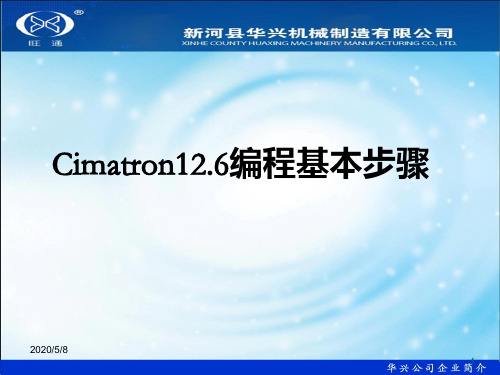
5.数模转换step
a.打开ug软件
b.转换s程图纸和数模校对
1.转换编程文件
2. 将数模和图纸文件组装在一起进行对照
a. 先打开图纸文件 注:必须要保存文件
b. 整理图纸把不需要编程的删掉(以便影响速度和视线)
c. 把图纸生成组文件
d.打开数模文件
1.打开shmo进入NC
2.确定需要加工的方向(例如:shmo)加工方向是反面,需要把数 模翻转180度
3.建立加工坐标系
a.先扫掠一个正方体
b.画一条对角线
c.定义坐标系
4.制作加工辅助面(挡住不需要加工的刀具进去)
5.参数设计
a.机床参数设定(设定几轴加工)
程序文件重命名(最好用刀具名)
7.生成图片
六. 程序单设计
欢迎有爱好的人员学习指导 谢谢!
Cimatron12.6编程基本步骤
2018/10/17
1
一、编程前文件整理
1.接收需要编程的档案文件
2.整理需要编程的档案文件(整理文件名无中文)
二.文件转换和打印(图纸和材料单)
1.双击打开图纸
2.转换图纸
a.
b.
c.文件途径
d.输入文件名称
f.确定保存
e.选择文件类型
g.生成文件
4.打印图纸
b.坐标系设定
c.加工方法设定
d.刀具设定
e.加工能廓设定
f.机床进给和转速设定
g.粗加工程序参数设定
h.刀路计算
h.半精加工程序参数设定
h. 精加工程序参数设定
i. 平面加工程序参数设定
j. 钻孔加工程序参数设定
h. 铣孔和槽加工程序参数设定
6.程序后处理
cimatron教程 (2)
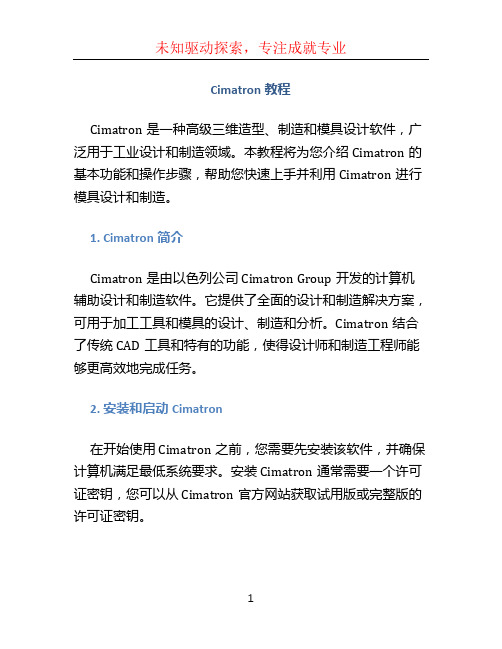
Cimatron教程Cimatron是一种高级三维造型、制造和模具设计软件,广泛用于工业设计和制造领域。
本教程将为您介绍Cimatron的基本功能和操作步骤,帮助您快速上手并利用Cimatron进行模具设计和制造。
1. Cimatron简介Cimatron是由以色列公司Cimatron Group开发的计算机辅助设计和制造软件。
它提供了全面的设计和制造解决方案,可用于加工工具和模具的设计、制造和分析。
Cimatron结合了传统CAD工具和特有的功能,使得设计师和制造工程师能够更高效地完成任务。
2. 安装和启动Cimatron在开始使用Cimatron之前,您需要先安装该软件,并确保计算机满足最低系统要求。
安装Cimatron通常需要一个许可证密钥,您可以从Cimatron官方网站获取试用版或完整版的许可证密钥。
安装完成后,您可以从开始菜单或桌面快捷方式启动Cimatron。
3. Cimatron界面概览Cimatron的界面分为多个区域,每个区域有不同的功能和工具。
以下是Cimatron的主要界面组件:3.1 主菜单栏主菜单栏位于Cimatron界面的顶部,提供了各种功能和命令的入口,包括文件操作、编辑、视图、工具等。
3.2 工具栏工具栏位于主菜单栏下方,提供了常用工具的快捷方式,使您能够更加方便地访问和使用这些工具。
3.3 视图窗口视图窗口是Cimatron中最主要的区域之一,用于显示您的设计和模型。
Cimatron提供多个视图窗口,如3D视图、平面视图和截面视图等,您可以在这些视图窗口中轻松地进行设计和编辑。
3.4 零件树零件树是Cimatron中用于组织和管理您的设计零件的区域。
您可以在零件树中创建、重命名和删除零件,并对零件进行各种操作。
3.5 属性编辑器属性编辑器用于查看和编辑当前选中对象的属性。
您可以在属性编辑器中修改对象的尺寸、位置、材料等属性。
4. 创建新零件在Cimatron中创建新零件非常简单。
用CimatronIT软件解决圆柱U形槽数控加工
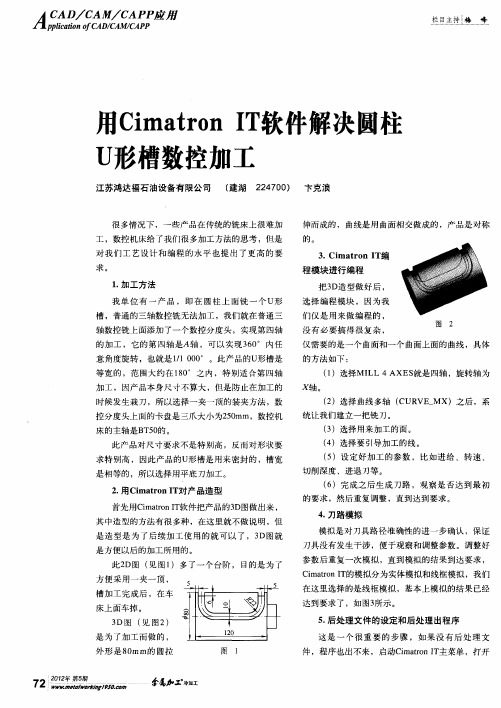
外 形 是 8 mm的 圆拉 0
图 1
在这里选择的是线框模拟 ,基本上模拟的结果 已经
达 到要 求 了 ,如 图 3 示 。 所
5 后处 理文件 的设定和后处 理 出程序 .
这 是 一 个 很 重 要 的 步 骤 ,如 果 没 有 后 处 理 文
X 1 0 3A598 5 5.8 .9
X l . 7 A58 8 9 503 .0
X 1 . A5 . 21 5 O1 7 7 1
这个文件就是我们需要的后处理文件 ,然后在参数 中加入一 ot( i s 见图5 p )。
X 1 , 6. 3 5 A5 6 3 Z45 . GOZ46 .
G0Z20 0
M3 0
%
6 圆柱U形槽 数控加工 .
一
般情况 ,像圆柱上面带槽的产 品,都可以这
图4 I P s MSot 软件界面
样做 ,如果产 品要求高 ,我们可以分工序 ,粗加工 和精加工分开做 ,效果会更好 ,当然方法同上面一 样 。MW ( 收稿 日期 :2 1 12 ) 0 10 2
求。
伸而成的 ,曲线是用曲面相交做成的 ,产品是对称
的。
3 Ci to T . mar n I 编
程模块进行编程
把3 D造 型 做好 后 ,
1 加 工方法 .
我单 位有 一产 品 ,即在 圆柱 上面 铣一 个U形 槽 ,普通的三轴数控铣无法加工 ,我们就在普通三
轴 数控 铣 上面 添 加 了一 个 数 控分 度 头 , 实现第 四轴 的 加 工 ,它 的 第 四轴 是 轴 ,可 以 实 现 3 0 内任 6。
CIMATRON编程方法及技巧
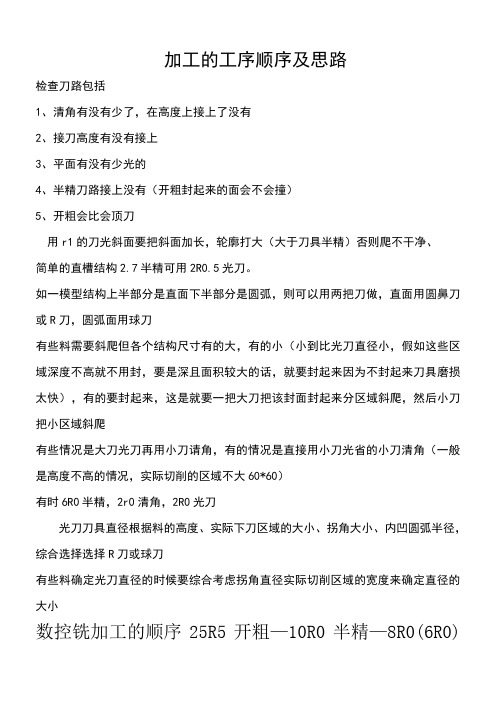
加工的工序顺序及思路检查刀路包括1、清角有没有少了,在高度上接上了没有2、接刀高度有没有接上3、平面有没有少光的4、半精刀路接上没有(开粗封起来的面会不会撞)5、开粗会比会顶刀用r1的刀光斜面要把斜面加长,轮廓打大(大于刀具半精)否则爬不干净、简单的直槽结构2.7半精可用2R0.5光刀。
如一模型结构上半部分是直面下半部分是圆弧,则可以用两把刀做,直面用圆鼻刀或R刀,圆弧面用球刀有些料需要斜爬但各个结构尺寸有的大,有的小(小到比光刀直径小,假如这些区域深度不高就不用封,要是深且面积较大的话,就要封起来因为不封起来刀具磨损太快),有的要封起来,这是就要一把大刀把该封面封起来分区域斜爬,然后小刀把小区域斜爬有些情况是大刀光刀再用小刀请角,有的情况是直接用小刀光省的小刀清角(一般是高度不高的情况,实际切削的区域不大60*60)有时6R0半精,2r0清角,2R0光刀光刀刀具直径根据料的高度、实际下刀区域的大小、拐角大小、内凹圆弧半径,综合选择选择R刀或球刀有些料确定光刀直径的时候要综合考虑拐角直径实际切削区域的宽度来确定直径的大小数控铣加工的顺序25R5开粗—10R0半精—8R0(6R0)半精—10R0(8R0,6R0)光刀—26R5光平面加工时如一区域宽度为20则最大能用10R0(10r5)加工,高度允许用8R0(8R4)加工先定出光刀具直径和开粗刀具直径,然后反推出清角、半精刀具直径。
还要根据光刀刀具直径安排半精的加工留量如打算用10R0光刀就半精就留0.15-0.2 打算用8R0或6R0就留0.1-0.15,考虑好半精平面,和精光平面工序的安排,算程序时刀具要以此使用,比如10R0开粗、10R0半精、10R0光刀、10R1光刀、10R1光地面的顺序编制一、分颜色(分型面和产品面要分开开粗光刀)重点:产品面与分型面分不同的颜色便于观察二、观察模型重点:利用视角观察模型的高度差和平面斜面,记住找到这些平面,在光平面时光掉。
cimatron_IT参数设置
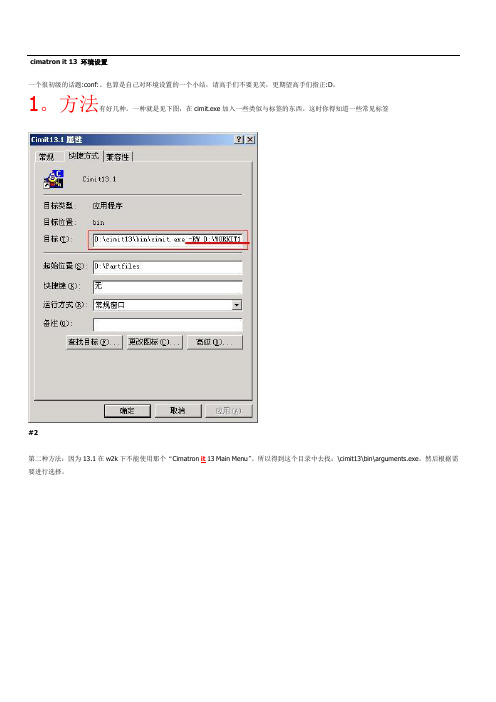
cimatron it 13 环境设置一个很初级的话题:conf:。
也算是自己对环境设置的一个小结,请高手们不要见笑,更期望高手们指正:D。
1。
方法有好几种。
一种就是见下图,在cimit.exe加入一些类似与标签的东西。
这时你得知道一些常见标签#2第二种方法:因为13.1在w2k下不能使用那个“Cimatron it 13 Main Menu”。
所以得到这个目录中去找:\cimit13\bin\arguments.exe。
然后根据需要进行选择。
#3第三种方法:开始--》运行--》REGEDIT。
然后根据下图左边红线所示展开分支,再在右边红框的名称上双击,在弹出的窗口中加入你的标签就可以了。
这样,一次设置完成之后,不管你是打开几个窗口,每一个窗口的参数都是一样,也就不用在每个cimit.exe后面都加。
#42。
分类。
环境设置分类七大类别。
见下图。
Global:全局设置,对所有模块均起作用。
如设置mm作为默认的单位,使用窗口的形式打开文件,以高级用户方式运行程序,以电极模式运行,激活IMS后置处理功能,当改变视图时总是显示所有图形等。
General:一般设置。
如中文化,后处理的目录,在cimatron窗口的标题栏上显示当前的文件路径等。
Display:显示设置。
如旋转中心点的指定,OPENGL方式运行程序,激活过渡式背景等。
Files:文件设置。
如工作目录等。
Messages:提示信息设置。
如显示详细的系统错误信息,保存文件之前检查磁盘所剩空间等。
Work Area:工作区设置。
如正常退出时删除工作区中的文件,设置工作区目录,恢复文件时是否提示Yes/No。
Drafting:工程图设置。
如根据活动UCS自动创建视图等。
#5另外还有一些由我们输入了:1)-EM 启动时不加载Modeling模块2)-ED 启动时不加载Drafting模块3)-EN 启动时不加载NC模块4)-EF 启动时不加载FEM模块5)-GL 使用OPENGL模式,显示性能能够极大的提高6)-old_sim 在NC模式块,将直接在工作窗口调用9.0版的模拟,而不用打开那个windows介面的模拟程序。
CimatronIT外部命令
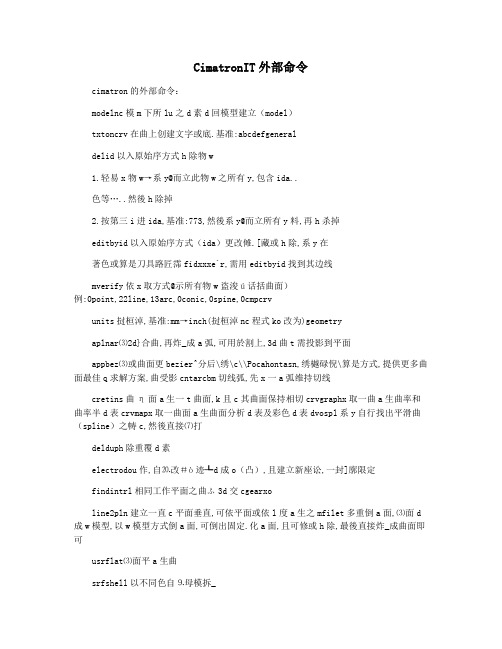
CimatronIT外部命令cimatron的外部命令:modelnc模m下所lu之d素d回模型建立(model)txtoncrv在曲上创建文字或底.基准:abcdefgeneraldelid以入原始序方式h除物w1.轻易x物w→系y@而立此物w之所有y,包含ida..色等…..然後h除掉2.按第三i进ida,基准:773,然後系y@而立所有y料,再h杀掉editbyid以入原始序方式(ida)更改傩.[藏或h除,系y在著色或算是刀具路匠霈fidxxxe`r,需用editbyid找到其边线mverify依x取方式@示所有物w盗浚ú话括曲面)例:0point,22line,13arc,0conic,0spine,0cmpcrvunits挝桓淖,基准:mm→inch(挝桓淖nc程式ko改为)geometryaplnar⑶2d}合曲,再炸_成a弧,可用於割上,3d曲t需投影到平面appbez⑶或曲面更bezier^分后\绣\c\\Pocahontasn,绣樾碌倪\算是方式,提供更多曲面最佳q求解方案,曲受影cntarcbm切线弧,先x一a弧维持切线cretins曲η面a生一t曲面,k且c其曲面保持相切crvgraphx取一曲a生曲率和曲率半d表crvmapx取一曲面a生曲面分析d表及彩色d表dvospl系y自行找出平滑曲(spline)之帱c,然後直接⑺打delduph除重覆d素electrodou作,自⒛改#ò迹┺d成o(凸),且建立新座讼,一封]廓限定findintrl相同工作平面之曲ふ3d交cgearxoline2pln建立一直c平面垂直,可依平面或依l度a生之mfilet多重倒a面,⑶面d 成w模型,以w模型方式倒a面,可倒出固定.化a面,且可修或h除,最後直接炸_成曲面即可usrflat⑶面平a生曲srfshell以不同色自⒐母模拆_操作方式方式:轻易x褚煌暾3d曲面模型(比如pro-e)dm碇d形注意事:o定limitedshellrx取限制廓wrap2d曲n至曲面上ncgcode2tp⒁话gmcode回d成cimatron刀具路礁袷剑可使用路焦芾砭或修改cimit的外部命令的作用一、di1、cimagraf.dll――2、cnvrtstl.dll――3、rdsat.dll――4、rdsla.dll――5、rdvda.dll――6、wrtsla.dll――二、drafting1、arowchng.dll――2、coorlabl.dll――3、dicirtbl.dll――4、dms.dll――调用cim自带的图框5、drwtyp.dll――6、freeze.dll――7、model.dll――将nc和绘图模式下的图素转回返回模型创建(model)8、spl2crv.dll――9、text_db.dll――10、titlebox.dll――11、txt_conv.dll――12、txtbybox.dll――13、txtoncrv.dll――在曲线上创建或数位14、xpldnote.dll――将烧文字炸出成曲线三、general1、delid.dll――以输入原始序号的方式删除物体(如:曲面或曲线)方法a、轻易选歌物体――系统将表明此物体的所有资讯,包含id号码、图层、颜色等,然后删掉;方法b、按右键输入id号码,如:773,然后系统将显示所有资料,然后删除;2、editbyid.dll――以输出完整序号方式(id号码)修改物体属性、暗藏或删掉;当系统在著色或排序刀路时,发生idxxx错误时,可以用次命令找到其边线;3、entdel.dll――4、filter.dll――5、hdl.dll――6、icondrft.dll――7、minrad.dll――8、mverify.dll――依选取方式显示所有物体的数量(不包括曲面)9、report.dll――10、rgnlinat.dll――11、smbypln.dll――12、units.dll――改变单位,mm改为iinch四、geometry1、aplnar.dll――将曲线变成2d无机曲线,再炸出成圆弧,可以运用于线割去曲线上2、appbez.dll――将曲线或曲面变更为bezier,区分为几何与参数两种3、cntarc.dll――已连续画切线弧,先挑选一个圆弧维持切线4、crtansrf.dll――5、crvgraph.dll――选曲一曲线产生曲率和曲率半径图表6、crvmap.dll――选曲一曲面产生曲面分析图表7、deldup.dll――删除重复图素8、divtrs.dll――9、elect.dll――电极制作10、electrod.dll――电极制作11、engchang.dll――12、findintr.dll――两条相同工作平面之曲线找寻3d交点13、fix2dgap.dll――14、gear.dll――齿轮设计15、gear_it.dll――齿轮设计。
cimatron使用技巧
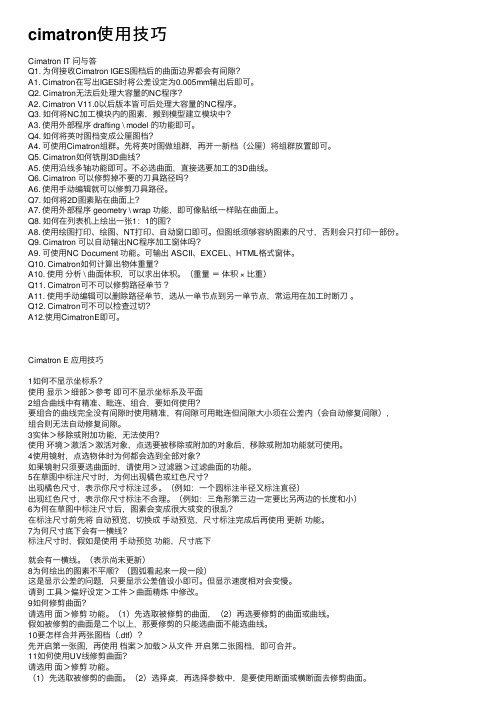
cimatron使⽤技巧Cimatron IT 问与答Q1. 为何接收Cimatron IGES图档后的曲⾯边界都会有间隙?A1. Cimatron在写出IGES时将公差设定为0.005mm输出后即可。
Q2. Cimatron⽆法后处理⼤容量的NC程序?A2. Cimatron V11.0以后版本皆可后处理⼤容量的NC程序。
Q3. 如何将NC加⼯模块内的图素,搬到模型建⽴模块中?A3. 使⽤外部程序 drafting \ model 的功能即可。
Q4. 如何将英吋图档变成公厘图档?A4. 可使⽤Cimatron组群。
先将英吋图做组群,再开⼀新档(公厘)将组群放置即可。
Q5. Cimatron如何铣削3D曲线?A5. 使⽤沿线多轴功能即可。
不必选曲⾯,直接选要加⼯的3D曲线。
Q6. Cimatron 可以修剪掉不要的⼑具路径吗?A6. 使⽤⼿动编辑就可以修剪⼑具路径。
Q7. 如何将2D图素贴在曲⾯上?A7. 使⽤外部程序 geometry \ wrap 功能,即可像贴纸⼀样贴在曲⾯上。
Q8. 如何在列表机上绘出⼀张1:1的图?A8. 使⽤绘图打印、绘图、NT打印、⾃动窗⼝即可。
但图纸须够容纳图素的尺⼨,否则会只打印⼀部份。
Q9. Cimatron 可以⾃动输出NC程序加⼯窗体吗?A9. 可使⽤NC Document 功能。
可输出 ASCII、EXCEL、HTML格式窗体。
Q10. Cimatron如何计算出物体重量?A10. 使⽤分析 \ 曲⾯体积,可以求出体积。
(重量=体积 × ⽐重)Q11. Cimatron可不可以修剪路径单节?A11. 使⽤⼿动编辑可以删除路径单节,选从⼀单节点到另⼀单节点,常运⽤在加⼯时断⼑。
Q12. Cimatron可不可以检查过切?A12.使⽤CimatronE即可。
Cimatron E 应⽤技巧1如何不显⽰坐标系?使⽤显⽰>细部>参考即可不显⽰坐标系及平⾯2组合曲线中有精准、毗连、组合,要如何使⽤?要组合的曲线完全没有间隙时使⽤精准,有间隙可⽤毗连但间隙⼤⼩须在公差内(会⾃动修复间隙),组合则⽆法⾃动修复间隙。
- 1、下载文档前请自行甄别文档内容的完整性,平台不提供额外的编辑、内容补充、找答案等附加服务。
- 2、"仅部分预览"的文档,不可在线预览部分如存在完整性等问题,可反馈申请退款(可完整预览的文档不适用该条件!)。
- 3、如文档侵犯您的权益,请联系客服反馈,我们会尽快为您处理(人工客服工作时间:9:00-18:30)。
有的显卡对基于DOS的软件支持不好,实在不行就用CimatronE吧,显示效果好多了!
不会,我用的是ati镭系列7500显卡,除了跑野火不行,其它三维软件全都运行得很好。
是的,我用的神州电脑笔记本的时候也出现同样的问题,应该是ati某种系列的显卡对于cimatron12支持不是很好,可以改变显示的颜色为256色就可以了,不过这样的毛病是颜色不是很真实
小意思,加参数-ngl就OK!
建议安装在WIN2000下,比较稳定!
错 错 错 !!!只要把主题改成经典主题就行了 。。。。
Vista要用e8.5,e7.0不行
-----------------------------------------------------------------------------------
请问Cimatron IT 13 中文汉化问题和编辑问题?
朋友,那里下的,13.13能否给我一个啊
操作系統的簡体與繁体間題,與其漢化的程序不相對應。
你的操作系统是简体版,而你从网上下的是13.16的繁体版汉化,我也下了一个,问题和你一样,把你的系统默认区域改为中文(台湾)试一下。
要将桌面快捷图标属性中的目标改为x:\cimit13\bin\cimit.exe -lang japanese -fb 1 -cw -ts -wtm 2 -paw -bgg -gl 才行 x为安装盘
2、安装后,显示是英文,没有中文显示,这一点对很多英文不佳的朋友来说,是最苦恼的问题。出现这种情况,有几种可能。一方面可能是你汉化软件包没有安装,一般是把汉化包解压后放入cimatron安装文件夹的dat目录中覆盖原文件夹即可,象it 13版的安装,只要解压就可以,它默认会覆盖到你的cimatron安装文件夹。有的可能也进行安装了,但就是无法显示中文,这时,你可以在cimatron的启动快捷方式里加入 -lang chinese,一般就可以了。如果是第一次接触这个软件的朋友,可能根本就看不到cimatron的启动快捷方式,你只要到cimatron的安装文件夹里,找bin文件夹,然后找到cimit.exe这个可执行文件,建一个快捷方式发送到桌面,然后在上面右键,打开属性,在目标一栏的启动路径后面加入上面的指令就可以了。
------------------------------------------------------------------------------------
有那位强人知道如何设置参数使Cimatron IT能进入中文目录?
好像不行吧,IT中不支持中文的
你必须安装中文汉化文件
先检查opengl设置,试一下下载最新驱动,
大家 不用着急,这个问题小弟已经解决了。使用ati显卡的兄弟姐妹,在属性里面加入 -NGL ,这样在显示时可能会不正常,把显卡的硬件加速功能调低一点两格左右,就可以正常使用了。
我知道,你的显卡版本太高了,换较低的就可以
我用的是现在最新的七彩虹逸彩9500GT 显存512 问题是:无法用面显示图形,只能用线框显示,面显示以后就是黑的,区分不开。用的是12版本,windowsXP系统。郁闷死了,本人刚开始学这个软件就碰到这样的难题希望大虾们帮帮我,谢谢大家了。
1、安装完成后cimatron无法打开,提示硬件锁什么的错误,(一般是HASP),出现这种情况的,多半是安装完成后,没有运行破解包(crack)里的选项,导致硬件锁没有打开,所以无法运行。另外要说明的是,在安装时,有些版本的破解要注意破解顺序,安装完成后,要先进行破解包的破解,然后再进行汉化操作,否则破解将无法成功。
4、cimatron安装时,刚开始源自间会很长,因为它会首先查找你电脑中有没有安装过cimatron,如果被它查出你曾经安装过,而且没有卸干净,它就不会出现安装选项,只会出现什么修复、卸载之类的选项,但卸载也卸不掉,你卸了它还在,这时你就要借助第三方工具、比如超级魔法兔、完美卸载等进行彻底卸载再进行安装。
最近一个朋友让我给其安装Cimatron it13版,当我安装时提示“error number x80040707,dll function call crashed:mydll.MyCimGetNodeID”,从字面的意思看是调用DLL文件出错,于是我在网络上下载了一个MYDLL.DLL文件替换依然无法解决问题,我在想是不是我系统的某个DLL文件有问题,但是这么多DLL实在不好排除,用PEID跟踪DLL文件调用无果,于是又到网络上搜索解决方法,很多人遇到无法安装的问题,但是唯一的答案都是因为如果是SP2以上系统则无法安装并给出了解决方法,于是我便下载了一个SP1的系统做测试,结果真的安装上了。我的习惯是安装好系统后需要做一次优化,如清理垃圾,修改系统的临时文件夹路径,修改虚拟内存,整理磁盘等。当我优化重新启动系统后发现Cimatron IT13版本无法使用了,启动时其菜单面板时提示“run-time error 48,file not found:getcod.dll”,搜索这个DLL文件,没有丢失呀?以为坏了,重新安装Cimatron IT13,晕,又出现“error number x80040707,dll function call crashed:mydll.MyCimGetNodeID”的错误,非常纳闷,我没有升级为SP2版怎么也会出现这样的问题呢?是不是我在优化的过程中删除了某些DLL文件,幸好我安装好SP1系统后还做了一个备份,立即回复,重新安装Cimatron IT13,顺利通过,并吧Cimatron IT13简单绿化了一下,做成绿色版以方便测试。因为估计上次优化系统中某步出现了问题,为了查明具体原因,我每优化一步就启动一下Cimatron IT13,按照先前的优化方案优化后并没有发现任何问题。以为这次就可以放心的使用Cimatron IT13了。于是重新启动系统,GHOST备份。。。。再次重新启动系统,运行Cimatron IT13,天啦,我立马晕倒,运行Cimatron IT13时又提示“run-time error 48,file not found:getcod.dll”,难道是GHOST备份的问题,想了想不可能!,庆幸这次GHOST没有覆盖最初的GHOST备份,于是又恢复最初的GHOST系统,点一下我先前绿化的Cimatron IT13并启动Cimatron IT13,成功!凭借近10年的电脑维护经验,我不相信没有自己不能解决的问题,曾经遇到多少个难题都被我一一拿下,难道会在这个小问题上被难倒。我于是再次优化系统,不查明原因决不罢休。由于想到有些软件必须重新启动系统后才生效,所以我每优化一步就重新启动系统一次,当优化到最后一步的时候依然没有发现任何问题。于是我再次重新GHOST备份。重新启动系统再运行Cimatron IT13,我再次立马晕倒,我什么不用说,你该知道是怎么会事了。郁闷中,沉思片刻,发现我在检查中漏掉了一个检查步骤,那就是再备份前,我会打我的绿色版WINPE系统,是不是这个绿色版本的WINPE系统有问题呢,于是删除绿色版本WINPE系统并重新启动系统,OK,一切OK,这说明我的思路是正确的,于是重新安装是绿色WINPE系统,启动Cimatron IT13,失败,再次证明是绿色WINPE的问题。由于绿色WINPE文件数量少,比较好排查,经过一番删除文件排查法最后定位到BOOT.INI文件上。我的BOOT.INI文件内容如下(这里密码和电话部分我用X代替): [boot loader] timeout=5 default=multi(0)disk(0)rdisk(0)partition(1)\windows [operating systems] multi(0)disk(0)rdisk(0)partition(1)\windows="Microsoft Windows 操作系统(第一分区)" /noexecute=optout /fastdetect multi(0)disk(0)rdisk(0)partition(2)\windows="Microsoft Windows 操作系统(第二分区)" /noexecute=optout /fastdetect c:\maotao\maotao.bin="------------------------------------------" c:\ghldr=一键ghost v11.0 build 070707 multi(0)disk(0)rdisk(0)partition(1)\WINNT="鸿越软件系统初始密码:XXXXXXX" /noexecute=optout /fastdetect multi(0)disk(0)rdisk(0)partition(2)\WINNT="电话:XXXXXXXXXXX QQ:9399100" /noexecute=optout /fastdetect 大家不妨使用我的这个BOOT.INI的内容替换你的BOOT的文件内容,我保证你的Cimatron IT13在重新系统后立马无法使用了。但是我试验过很多BOOT.INI都没有问题,我想应该与我的某个字符有关系。不过问题已经弄清楚了,已经很累了,我再也没有力气去查是那个字符的问题了。 另外,告诉以下使用Cimatron IT13的同志们,由于Cimatron IT13是很早的版本了,可能不支持最新的显示卡,经过测试ATI HD 3450显示卡使用Cimatron IT13就有问题,无论你怎么更新驱动,在使用过程中Cimatron 菜单总会丢失(看不见),必须不断的刷屏才能看见。解决的方法是把显示卡的硬件加速调整到第二或者第三格,呵呵,如果你找不到在哪里调整,那就看看我以前发表的“如何解决神舟笔记本SIS集成显示卡卡使用UG等3D软件死机的方法”一文。但是要提个醒,因为降低硬件加速后使用3D软件或者玩3D游戏等性能大大下降,甚至会导致其他问题,所以再不使用Cimatron IT13的时候建议还是调整到全速加速状态。
事实上有办法解决的:
一、最好是安装2000或NT。
